
Buchungsanleitung Prime
Bei Bedarf Ansprechpartner für Buchungen in Prime bitte auf der Seite Wir über uns nachsehen. Hintergrund: bitte aufmerksam lesen, wenn man bei leguan neu ist.
Das Aufrufen per Internet
Folgende Adresse muss im Internet angewählt werden: http://leguan.prime.deEs erscheint dieser Bildschirm:
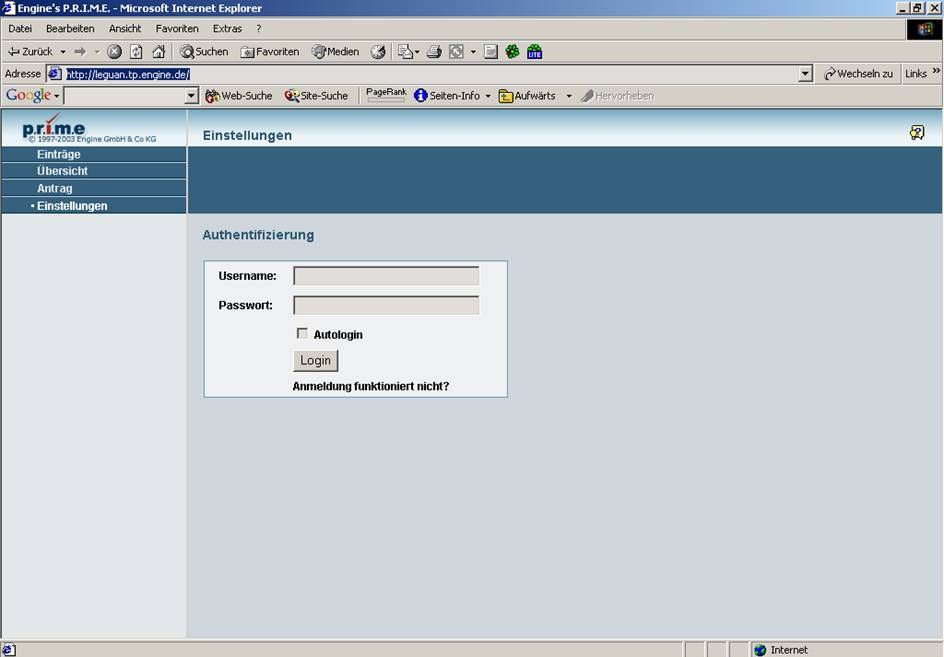
Username ist der volle Vor- und Nachname zusammengeschrieben und der jeweils erste Buchstabe groß, z. B.:
KlausMeister, BettinaBetriebsam
Das Passwort kann bei Rolf Peschel oder Manfred Haacks abgefragt werden.
Autologin: Wenn der Haken gesetzt wird, wird man bei nächsten Mal gleich direkt angemeldet.
Beschreibung der Buchungsmaske
Nach der Anmeldung erscheint dieser oder ein ähnlicher Bildschirm: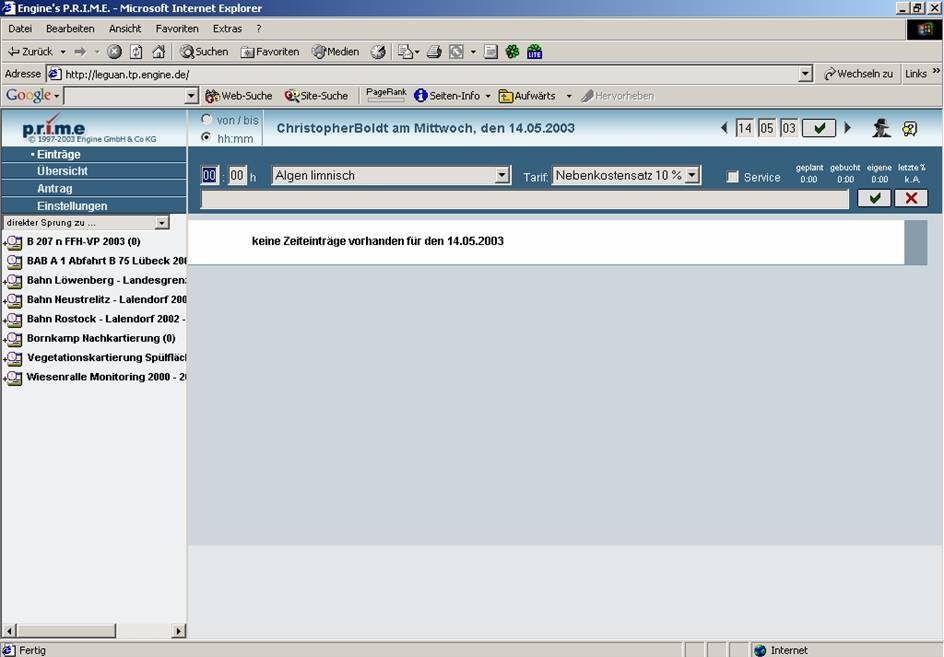
Links oben befindet sich ein Steuerungsmenü, das sich weitgehend selbst erklärt und für den Betrieb der Zeitbuchungen unmittelbar nicht wichtig ist. Darunter sind die Projekte gelistet, für die ein Mitarbeiter zur Bearbeitung vorgesehen ist.
Im oberen Bereich von links werden zunächst 2 Auswahlmöglichkeiten für Zeiträume angegeben: entweder von "Von - Bis"-Buchungen mit Anfangs- und Endzeit oder "Nettozeiten" als Stunden + Minuten. Es empfiehlt sich, möglichst die Einstellung zu wählen, die den tatsächlichen Bedingungen am nächsten kommt.
Daneben werden der Username und aktuelles Datum angezeigt. Weiter rechts befindet sich die Wahlmöglichkeit für das Datum des Eintrags.
Der "Agent" daneben bietet die Möglichkeit Anfragen zu versenden und daneben findet sich eine Hilfefunktion, die Erläuterungen zum Buchungsbereich liefert.
Darunter findet sich der eigentliche Buchungsbereich:
- Links wird die Zeit eingetragen.
- Dann wird ein Vorgang ausgewählt, der sich auf das jeweilige Projekt bezieht. Zusätzlich wird ein Nebenkostensatz ausgewählt, in der Regel zwischen 7 und 10 %.
- Das Feld Service wird durch freie Mitarbeiter in der Regel nicht benutzt, weil das Setzen eines Hakens anzeigt, dass die Leistung unentgeltlich ist. Eine Nutzung findet z. B. bei Nachbesserungen oder Garantieleistungen statt.
- In der freien Zeile darunter erfolgt eine genaue Beschreibung des Vorgangs.
Der Buchungsvorgang im Einzelnen
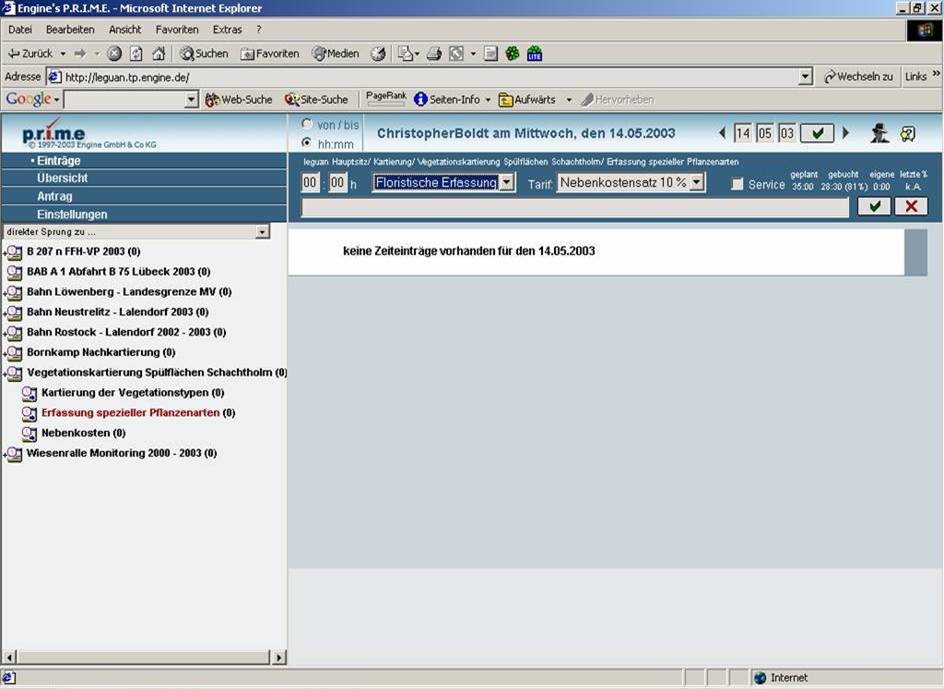
Links wurde das Projekt Vegetationskartierung Spülflächen Schachtholm ausgewählt.
Als Nächstes erfolgt die Auswahl des Vorgangs "Erfassung spezieller Pflanzenarten".
Dann wird im oberen Bereich die Anzahl der Stunden ausgewählt bzw. es wird von / bis ausgewählt, um die Zeitdauer zu bestimmen. Jetzt noch das Datum auswählen und eine Beschreibung ergänzen in der darunter liegenden Zeile.
Ein fertiger Eintrag kann dann so aussehen:
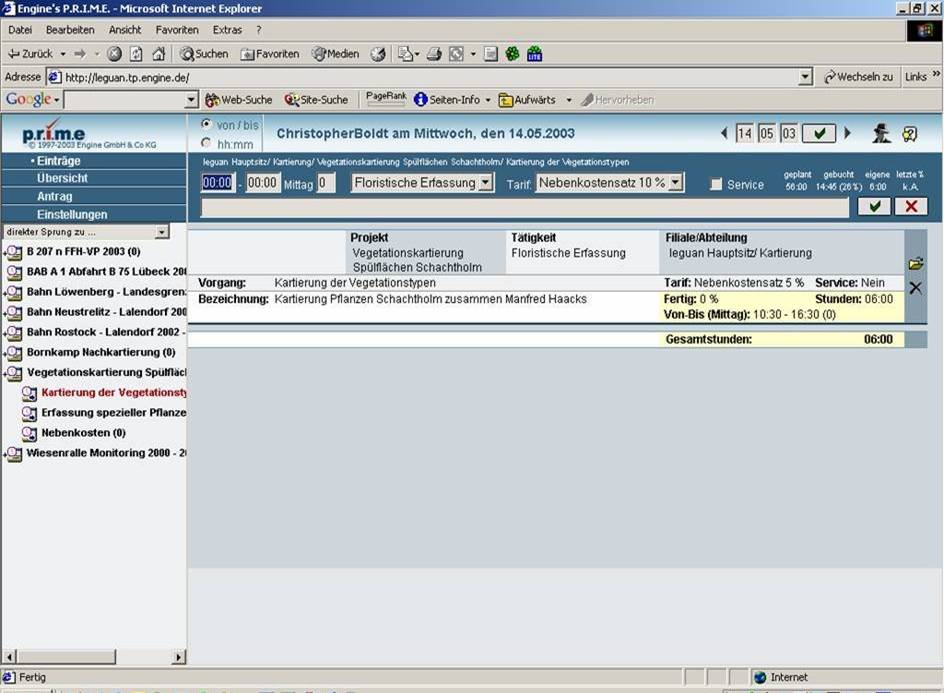
Soll der Eintrag verändert werden, so kann rechts das Icon mit dem "Öffnen"-Symbol benutzt werden. Soll der Eintrag gelöscht werden, so kann das Kreuz benutzt werden.
Damit ist der Buchungsvorgang abgeschlossen.
Aktualisierung: 29.09.2009
